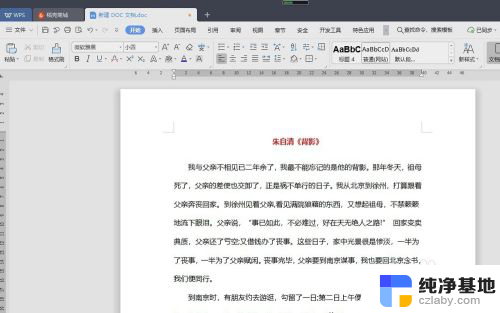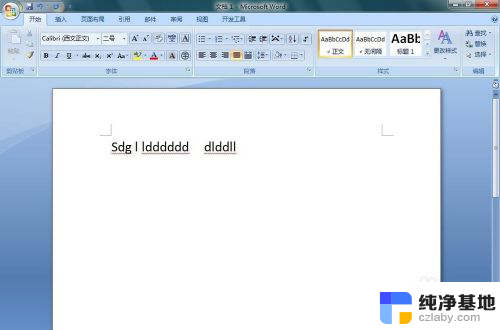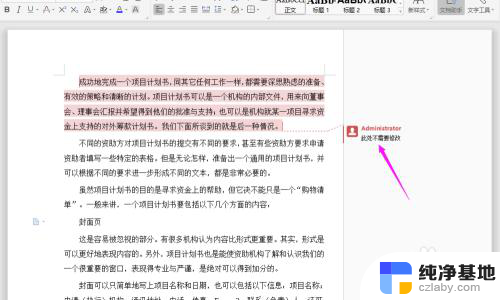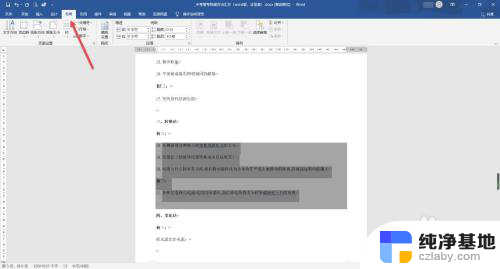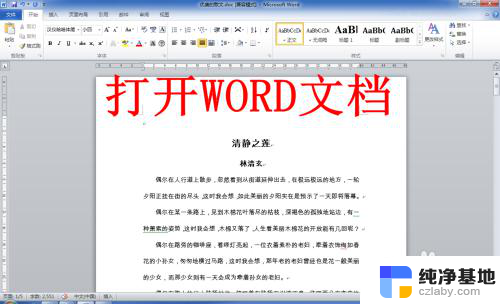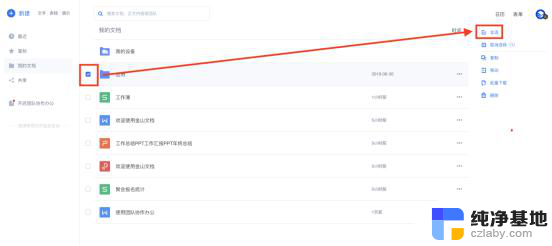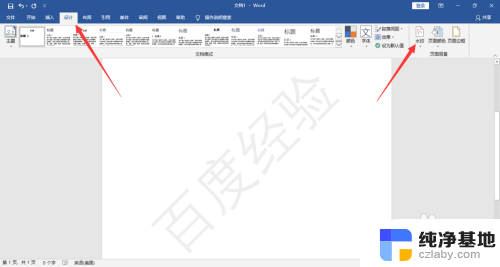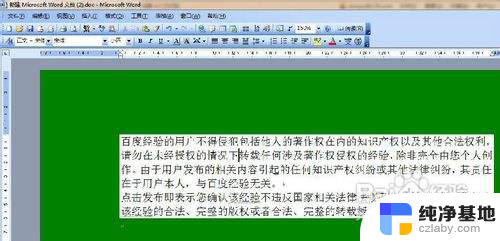word文档批注怎么去掉
更新时间:2024-03-26 15:07:14作者:yang
在使用Word文档时,有时会遇到需要删除批注的情况,要去除Word文档中的批注,可以通过简单的操作来实现。打开需要删除批注的文档,然后在工具栏上找到审阅选项,并点击批注按钮。接着在弹出的批注栏中找到需要删除的批注,右键点击批注,选择删除批注即可完成删除操作。这样就可以清除文档中的所有批注,使文档更加整洁和易读。
操作方法:
1.首先打开word文档
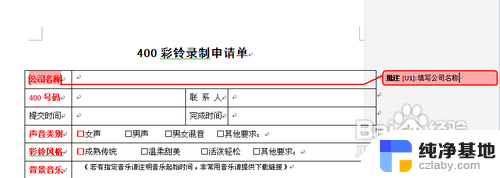
2.方法一:对着批注内容,点击右键选择“删除标注”
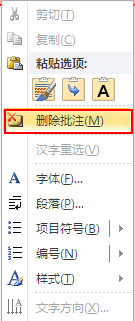
3.选择批注内容,点击审阅菜单下面“删除”按钮可以删除标注。删除文档中的所有批注按钮则把文档里所有的批注删除
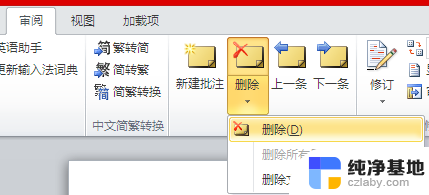
以上就是如何去掉Word文档中的批注的全部内容,如果你遇到了这种情况,可以按照以上步骤解决,非常简单快速。